您可能已经知道如何使用 Siri 从 iPhone 发送文本信息,但您知道您也可以使用 Siri 发送音频信息吗?这可以在任何现代 iPhone 或 iPad 上实现,如果您是音频消息的粉丝,它会非常方便。
使用 Siri 发送语音信息很方便,在你开车时、手机充电时、手忙脚乱、无法触摸手机时,或者你只是想感觉懒得打字。
让我们来看看如何从 iPhone 或 iPad 使用 Siri 发送音频信息。
如何从 iPhone 使用 Siri 发送音频消息
使用 Siri 发送语音消息实际上非常简单明了。只需确保您的设备运行的是 iOS 14 或更高版本,然后执行以下操作:
- 使用语音命令“Hey Siri”激活 Siri。如果您的设备不支持“嘿 Siri”,除非它连接到电源,您可以长按主页按钮激活 Siri。现在,说“向(联系人姓名)发送音频/语音消息”。Siri 会通知您录音已经开始。
- 录制完音频后,只需暂停一秒钟,您就会在屏幕上看到一个弹出窗口,如下所示。您可以点击“发送”或“取消”。当然,你可以让 Siri 帮你做。如果您想收听录制的剪辑,请说“回放”。
- 如果你对录制的音频不满意,你可以说“你能再录一遍吗”,Siri 会在再次开始录制时通知你。
- 录音完成并要求 Siri 发送后,您将在设备上看到以下屏幕以及 Siri 确认信息已发送。
- 您现在可以在“信息”应用程序中打开对话并找到使用 Siri 发送的音频信息。
好了,你正在用 Siri 发送音频消息,不错吧?
如果 Siri 在发送音频消息时不确定您所指的联系人,系统会提示您从屏幕上显示的一堆联系人中选择一个。
虽然我们在本文中主要关注 iPhone,但您可以使用 iPad 上的 Siri 向您的 iMessage 联系人发送音频消息,前提是它也运行 iPadOS 14 或更高版本。另一方面,自 2015 年首次推出以来,Apple Watch 一直具有此功能。
值得记住的是,默认情况下,您的 iPhone 会在接收者收听语音消息 2 分钟后自动删除该消息。但是,如果需要,您可以通过调整消息设置来避免这种情况并保存并保留所有音频消息。
您如何看待使用 Siri 从 iPhone 发送音频信息?您使用音频消息吗?您如何看待这种免提功能?在 Mac猫(macmao.com) 分享您的经验和想法。

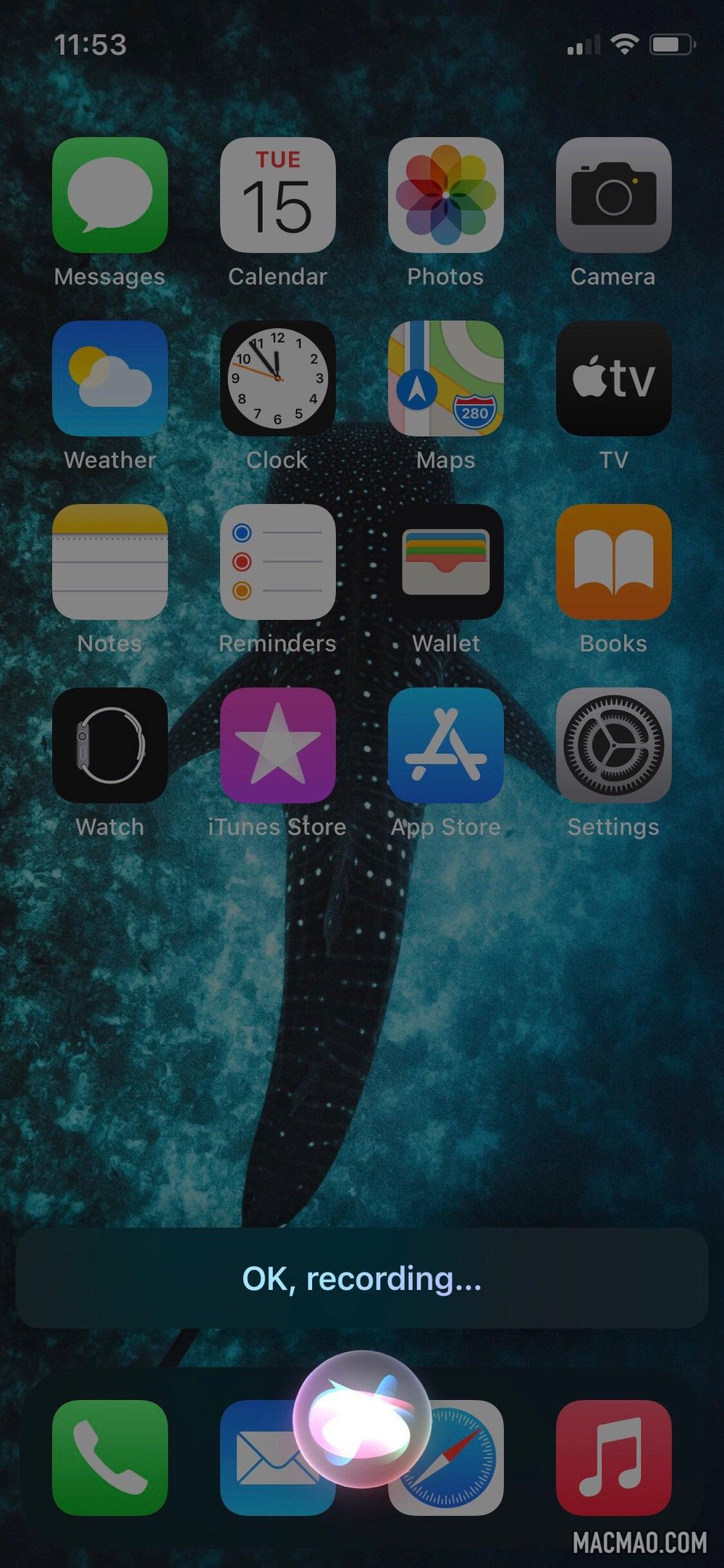
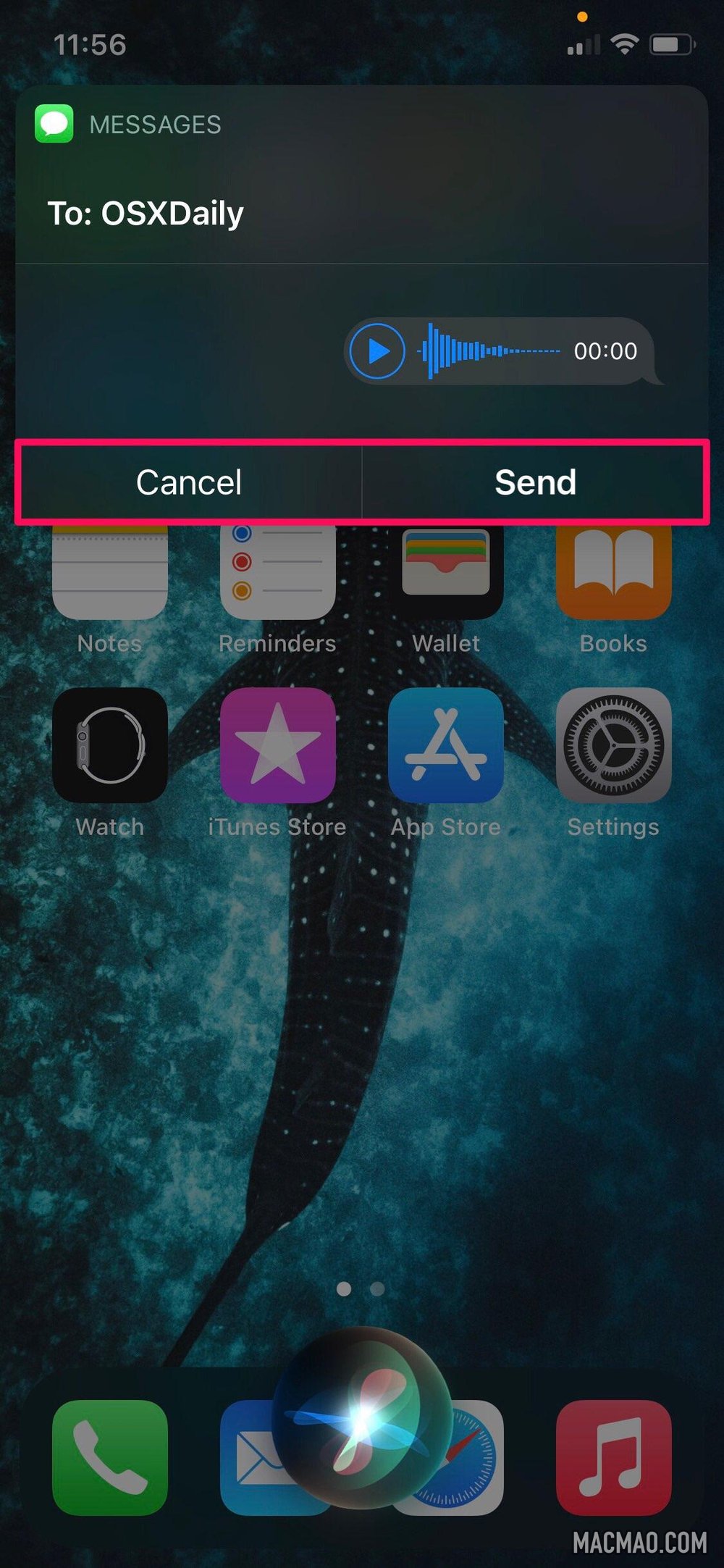

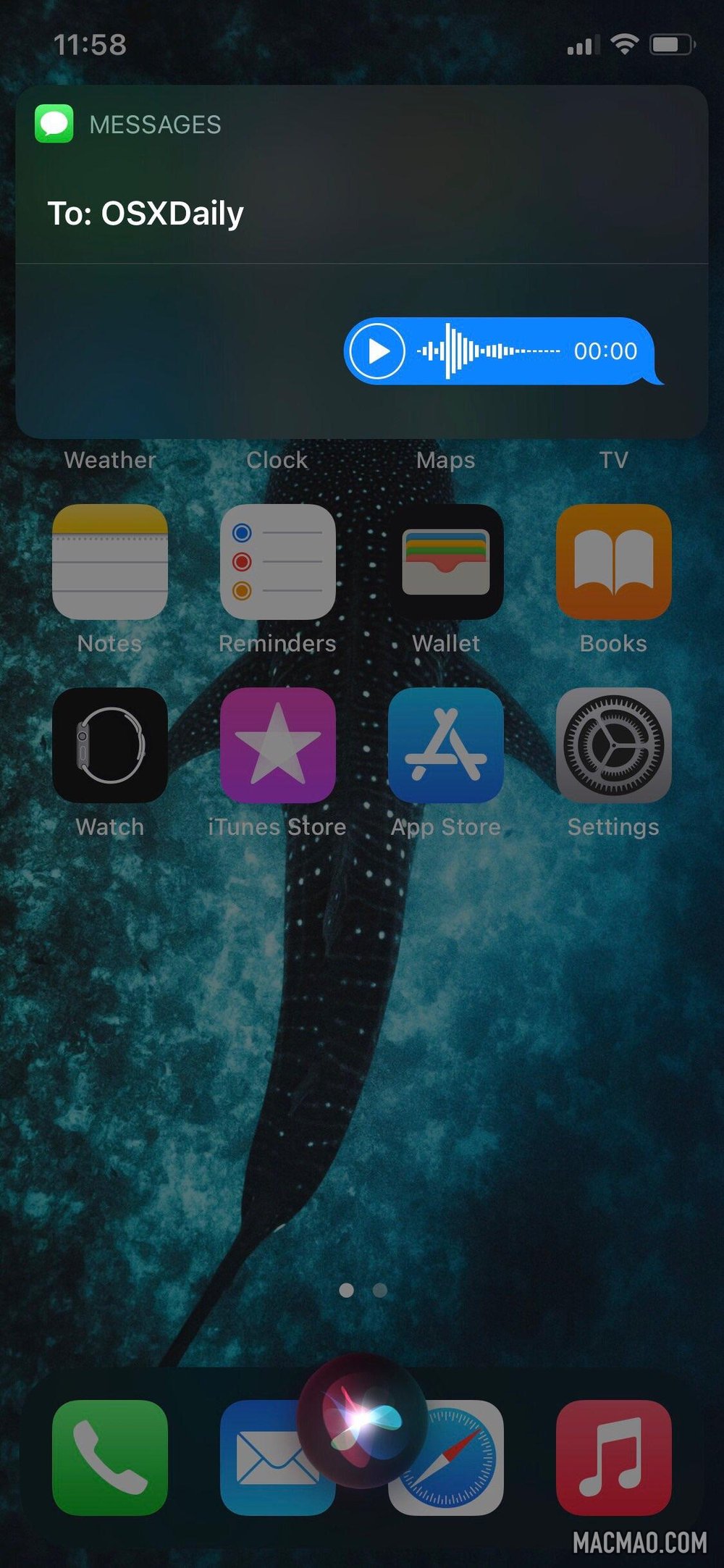
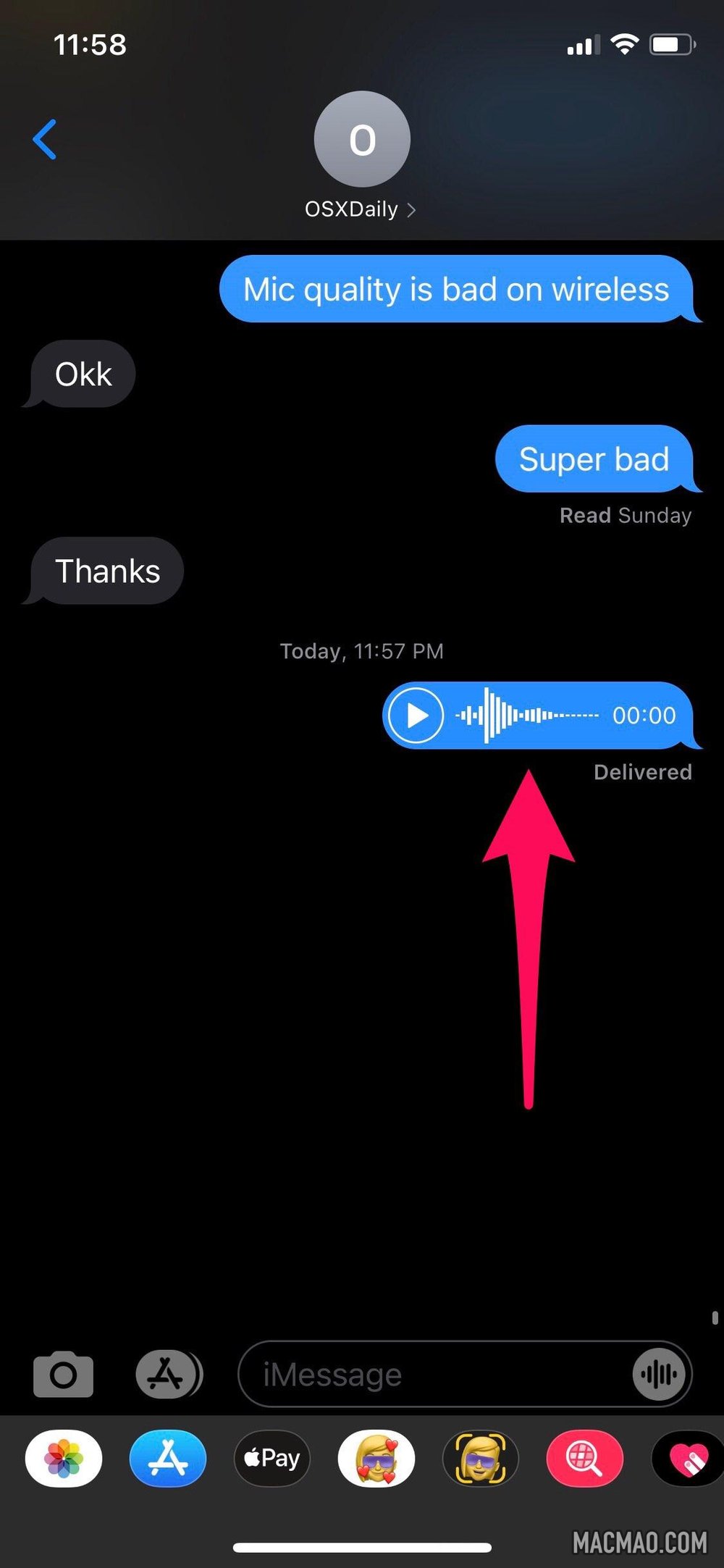
还没有评论,来说两句吧...